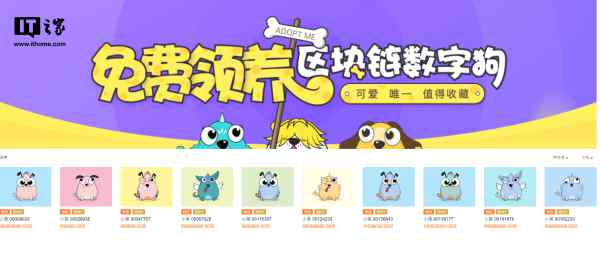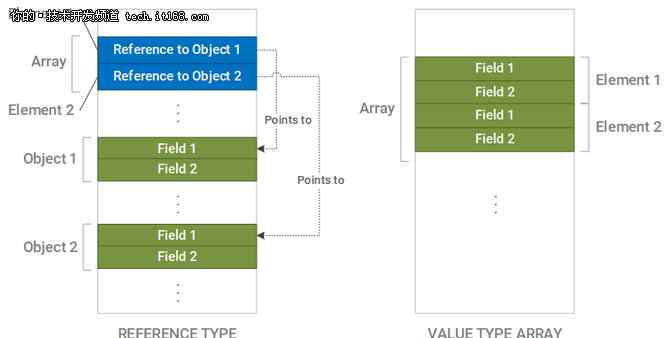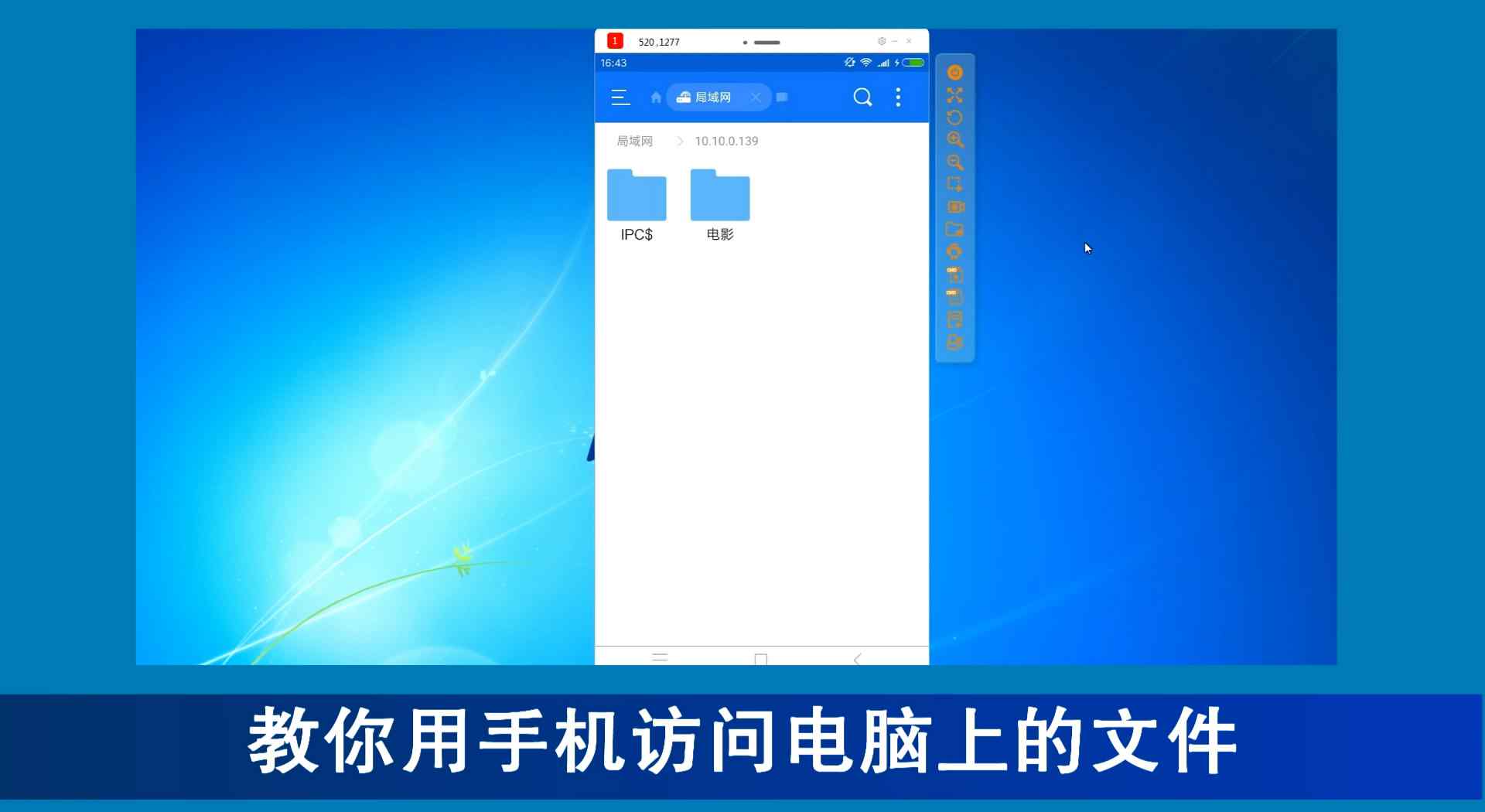转自:xboo
cnblogs.com/xboo/p/11431222.html
一、前言
这两年来,很多前端学生开始使用VS Code作为主要的前端开发工具,其丰富的扩展给程序开发,尤其是前端开发带来了很多便利。然而。NET作为微软的主要语言,由于宇宙中第一个IDE Visual Studio的存在,后端学生很少使用。VSCode刚出来的时候,作者把主要的开发工具折腾到VSCode上,让它可以跨平台开发(其实我当时就想尝试在Mac上开发),但是当时因为插件不完善,折腾过程比较糟糕,就放弃了,继续拥抱宇宙第一编辑器。
最近又有时间折腾VSCode了。我惊喜地发现,大部分开发工作都可以用VSCode来完成。先给那些喜欢折腾的同学分享一下过程。
注:本文仅针对。NET CORE,不是。. NET框架。同时,你需要了解VSCode的基本操作。如果你还在写。NET Framework程序或者没用过VSCode,你需要先了解一些基础知识。
二、插件安装说明
1.强制性插件:
C#C# Extensions有了以上插件,C#代码基本可以用VSCode编写,可以使用智能感知、关键字高亮等基本功能。

2.高级安装
VSCode-iconsVSCode-icon可以给文件目录中的文件添加图标,方便我们区分文件的类型

从Visual Studio迁移过来的同学有一个很大的问题,就是原来熟悉的解决方案没有了,纯文件自管理的方法总是不好用。安装这个插件后,VSCode会增加一个菜单,原来熟悉的Visual Studio操作模式又回来了。详见下图:

有了这个插件,当我们右键单击解决方案或项目时,会弹出相应的快捷菜单,满足了我们日常开发中的一些常规操作:
创建新项目添加/删除文件编译/打包移动项目至指定的文件夹其他例如,将项目添加到指定文件夹以便于管理:

该插件可以将常见的Visual Studio快捷方式映射到VSCode,例如格式化代码快捷方式Ctrl+K+D

这个插件可以方便的添加代码注释,比如Visual Studio中的///
NuGet Package ManagerNuGet NuPkg Viewer目前增加nuget包。由于你在国内知道的原因,查询版本时会报错,无法正常安装。建议您直接右键单击csproj项目文件,以添加相应的nuget包。关于这个问题,你可以关注github上的问题
.NET Core Test Explorer经过我的测试,的单元测试插件。NET Core测试资源管理器将会出现ms测试找不到的问题。建议你用xunit作为单元测试组件。

注意:单元测试必须在当前工作区中配置。测试项目路径:即单元测试的项目名称。同时,可以将setting.json文件添加到。当前项目根目录下的VSCode,可以添加以下配置项:
{
" dotnet-test-explorer . TestProjectPath ":" unit test "
}
三.附言
在插件的支持下,我们基本上可以使用VSCode进行开发。NET CORE应用程序。但是由于目前安装Nuget包时存在一些网络问题,作者目前正在使用Visual Studio添加各个组件包的引用,并使用VSCode进行开发。整个过程还是有能力的。
由于之前是Reshaper的重度用户,喜欢用快捷键Alt+Enter做一些快速操作,VSCode中也会有一些快速提示操作,但是快捷键不是Alt+Enter,需要进行如下的定制和修改(类似的,这里也更改了其他快捷键):

最后,VSCode对Spring Boot的支持也是相当友好的。我以前使用VSCode开发过java程序,尤其是那些需要同时开发. NET和JAVA的学生。如果他们感兴趣,可以自己折腾,这样就不用记住两套快捷键,VSCode的打开速度比IDEA快很多。
1.《vscode安装 使用VS Code 开发.NET Core程序指南》援引自互联网,旨在传递更多网络信息知识,仅代表作者本人观点,与本网站无关,侵删请联系页脚下方联系方式。
2.《vscode安装 使用VS Code 开发.NET Core程序指南》仅供读者参考,本网站未对该内容进行证实,对其原创性、真实性、完整性、及时性不作任何保证。
3.文章转载时请保留本站内容来源地址,https://www.lu-xu.com/guonei/1587982.html